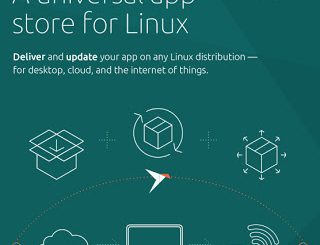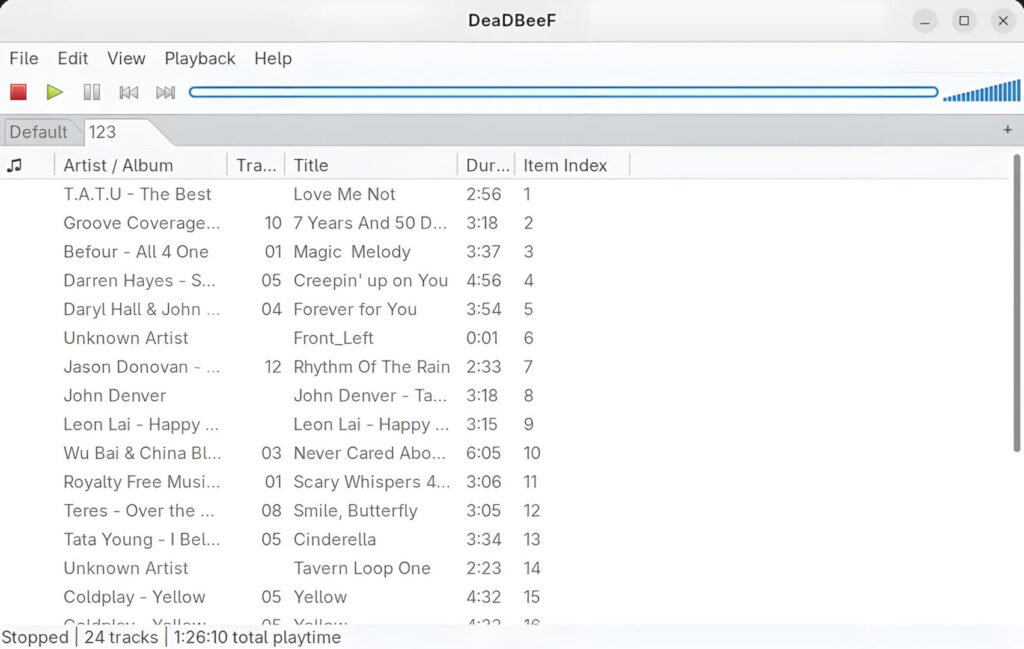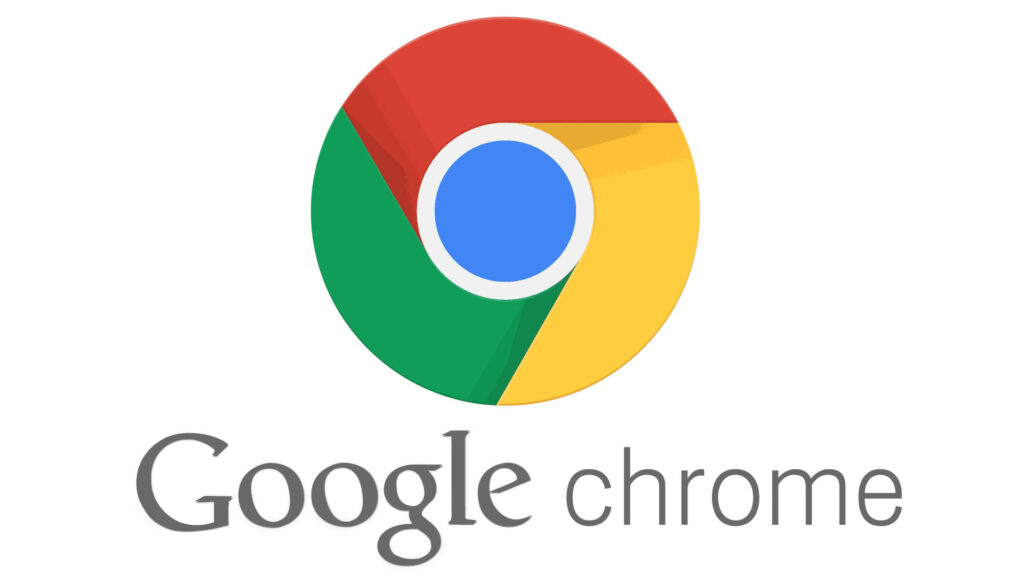Howdy: facial authentication in GNU/Linux stile Windows Hello
Howdy è un tool open source, che fornisce l’autenticazione in stile Windows Hello su GNU/Linux. Per effettuare il riconoscimento facciale, usa in combinazione gli emettitori infrarossi integrati e la webcam. Ecco come installarlo.
Howdy facial authentication
Gli sviluppatori del progetto, nel canale GitHub ufficiale, chiariscono che non si tratta di uno strumento alternativo alla password, in termini di sicurezza. Howdy è un metodo veloce per autenticarsi, non più sicuro. Dichiarano, infatti, che una persona con lineamenti simili, o una fotografia stampata ad alta risoluzione, potrebbero ingannare il sistema. Per minimizzare le possibilità di compromettere il software, tra l’alto, viene consigliato di confinarlo in /lib/security, in modalità di sola lettura.

Per procedere all’installazione di questo tool, su Ubuntu, Linux Mint o Fedora, basta che eseguiate, tramite terminale, le seguenti direttive:
#Ubuntu/Linux Mint sudo add-apt-repository ppa:boltgolt/howdy sudo apt update sudo apt install howdy #Fedora sudo dnf copr enable luya/howdy sudo dnf install howdy
Sono comunque disponibili anche i pacchetti per Debian, Arch Linux, ed openSUSE. Completata l’installazione, viene aggiunto il comando howdy, che gestisce i modelli dei volti per l’utente corrente. La sintassi del comando è:
howdy [-U user] [-y] command [argument]
Le principali opzioni per utilizzare questo tool open source, sono:
- add, aggiunge un nuovo modello del volto per l’utente;
- clear, rimuove tutti i modelli;
- config, apre il file di configurazione;
- disable, disabilita Howdy;
- list, elenca tutti i modelli del volto registrati per l’utente;
- remove, rimuove un modello specifico;
- test, esegue un test delle periferiche di riconoscimento.
Sarà ovviamente necessario, a questo punto, registrare il proprio volto, per configurare correttamente l’applicazione. Per aggiungere un modello, quindi, utilizzate la seguente istruzione:
sudo howdy add
Se non avete riscontrato errori, potete adesso ottenere i privilegi di amministratore con il riconoscimento facciale, stile Windows Hello, senza immettere la password. Fate un test con la direttiva sudo -i, per verificare se la configurazione è andata a buon fine.
Seguiteci sul nostro canale Telegram, sulla nostra pagina Facebook e su Google News. Nel campo qui sotto è possibile commentare e creare spunti di discussione inerenti le tematiche trattate sul blog.
Fonte: https://www.lffl.org/2020/06/howdy-face-uthentication.html
Se vuoi sostenerci, puoi farlo acquistando qualsiasi cosa dai diversi link di affiliazione che abbiamo nel nostro sito o partendo da qui oppure alcune di queste distribuzioni GNU/Linux che sono disponibili sul nostro negozio online, quelle mancanti possono essere comunque richieste, e su cui trovi anche PC, NAS e il ns ServerOne. Se ti senti generoso, puoi anche donarmi solo 1€ o più se vuoi con PayPal e aiutarmi a continuare a pubblicare più contenuti come questo. Grazie!
Hai dubbi o problemi? Ti aiutiamo noi!
Se vuoi rimanere sempre aggiornato, iscriviti al nostro canale Telegram.Se vuoi ricevere supporto per qualsiasi dubbio o problema, iscriviti alla nostra community Facebook o gruppo Telegram.
Cosa ne pensi? Fateci sapere i vostri pensieri nei commenti qui sotto.
Ti piace quello che leggi? Per favore condividilo con gli altri.